Bloquee las fuentes que no sean de confianza para mantener su red segura en Windows 10
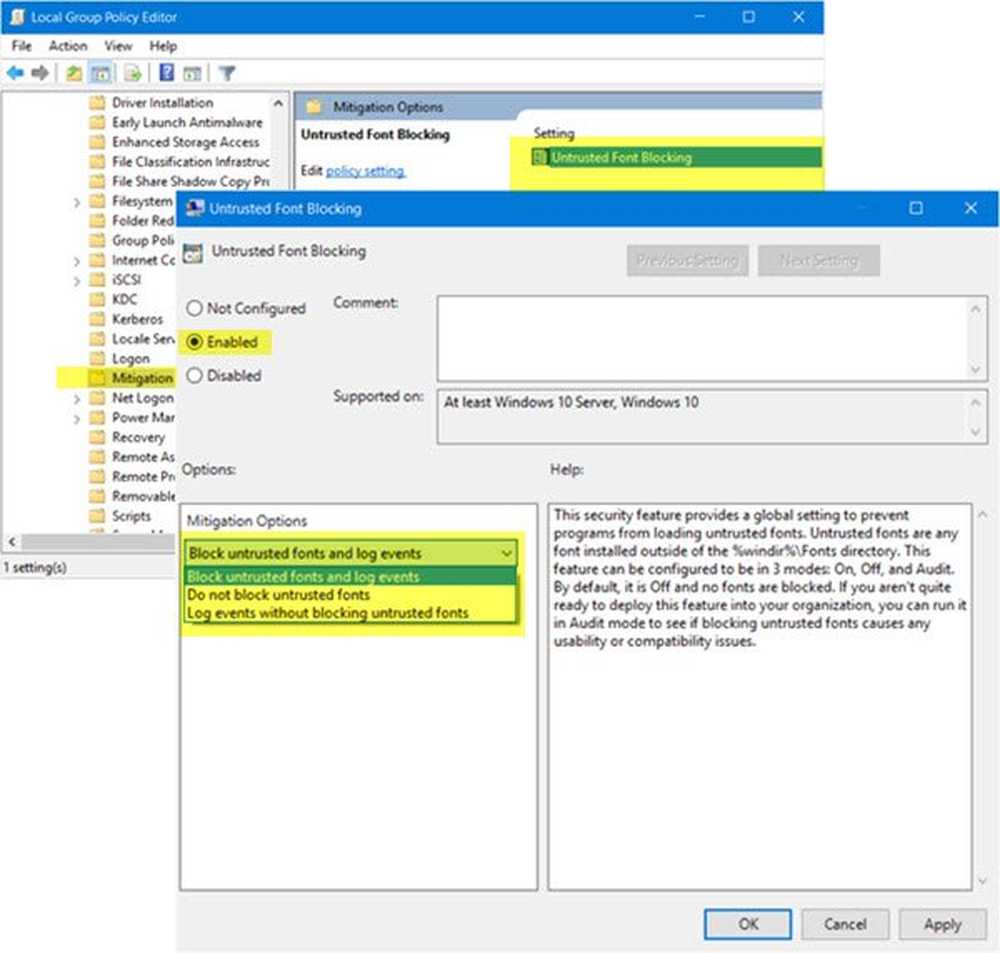
Las fuentes parecen inocentes cuando están en la computadora. La mayoría de las veces, ni siquiera prestamos atención a las fuentes en las páginas web, excepto cuando son demasiado duras para los ojos. Pero fuentes no confiables Los piratas informáticos pueden utilizar incorrectamente las páginas web para comprometer su red. Esta publicación explica cómo bloquear fuentes no confiables en Windows 10.

Mientras trabajamos localmente, casi todas las fuentes que usamos provienen de % windir% / fuentes carpeta. Es decir, las fuentes se instalan en la carpeta de fuentes de Windows cuando se instala Windows o cualquier otra aplicación. Estos son fuentes confiables y no suponen ninguna amenaza. Cuando encontramos tales fuentes en las páginas web, se cargan desde la carpeta de fuentes locales.
Pero cuando las fuentes de una página web no están presentes en nuestra computadora, es decir, en la carpeta de fuentes locales, se carga una copia de esa fuente en la memoria de nuestra computadora, y es cuando un ciberdelincuente puede acceder a su red..
Peligros de fuentes no confiables
Cuando una página web utiliza una fuente que ya está presente en la carpeta de fuentes locales, el navegador recoge las fuentes de la carpeta local para representar la página web. Dado que las fuentes en la carpeta de fuentes locales son analizadas por los programas antivirus cuando se instalan, no representan una amenaza.
Cuando un sitio web o una página web utiliza una fuente que no está presente en el directorio o carpeta de fuentes locales, los navegadores necesitarán "privilegios elevados" para cargar una copia de las fuentes en la memoria local al descargarlas en la computadora. Las descargas simples no son un gran problema ya que los paquetes de antimalware detectarán si las fuentes contienen algún malware. No hay amenaza de malware con tales fuentes. El problema son los "privilegios elevados" que pueden encontrar y explotar los delincuentes cibernéticos. Si toman el control del navegador en tal situación, pueden hacer mucho daño no solo a la computadora sino a la red en general..
El mejor método es evitar que los navegadores utilicen "privilegios elevados", y eso se puede hacer en Windows 10 bloqueando las fuentes que no están presentes en la carpeta local. En tales casos, el sitio web se representará sustituyendo las fuentes de sitios web no confiables con las fuentes confiables en una carpeta local. Sin embargo, esto puede hacer que la página web se muestre de forma incorrecta y genere problemas al imprimir..
Tres estados disponibles para fuentes no confiables en Windows 10
Hay tres opciones disponibles para usted cuando se trata de fuentes que no son de confianza en Windows 10. Estas son:
- Bloquear las fuentes
- Modo de auditoría: no bloquea realmente la fuente, pero mantiene un registro que muestra si se cargaron fuentes que no son de confianza y, en caso afirmativo, qué sitio web y aplicación las usó
- Exclusión de aplicaciones: puede incluir algunas de las aplicaciones en Windows 10 para usar fuentes no confiables si cree que no serán un problema; Por ejemplo, si incluye la aplicación de Word en la lista blanca, puede utilizar fuentes de terceros que se originan en Internet, aunque haya bloqueado fuentes que no sean de confianza.
El mejor método, en mi opinión, dado el número limitado de opciones, es bloquear todas las fuentes que no son de confianza y agregar a la lista blanca solo aquellas aplicaciones que representan una amenaza menor al descargar las fuentes en la memoria local. En comparación con los navegadores, las aplicaciones como Microsoft Word, Excel, etc. representan una amenaza menor, ya que cuando se descargan las fuentes, se activa el antimalware y, si encuentra algo objetable, le dará un mensaje o bloqueará las fuentes descargadas. . Por otra parte, los navegadores son una arquitectura compleja (que se basa en motores de procesamiento y procesadores, etc.) por lo que incluso si el antimalware bloquea las fuentes en la memoria, los delincuentes cibernéticos aún pueden tomar el control de la máquina fácilmente.
Bloquear fuentes no confiables en una empresa
Usando el Editor del Registro
Para bloquear las fuentes que no son de confianza en Windows 10 y para las aplicaciones de la lista blanca que pueden usar fuentes que no son de confianza, tendrá que usar el Editor del Registro de Windows. A partir de ahora, no existe una interfaz gráfica de usuario que facilite la tarea de los administradores. A continuación se explica cómo bloquear fuentes no confiables en Windows 10.
-
- prensa WinKey + R y en el cuadro de diálogo Ejecutar que aparece, escriba regeditar y pulsa la tecla Intro
- Navegue hasta HKEY_LOCAL_MACHINE \ SYSTEM \ CurrentControlSet \ Control \ Session Manager \ Kernel \
- Busque la entrada nombrada Opciones de mitigación. Si no está allí, cree una entrada QWORD de 64 bits y asígnele el nombre MitigationOptions
- Ya habrá un valor para la entrada QWORD que creamos; copie y pegue los siguientes valores ANTES del valor para que el valor esté allí hacia el final del valor que pegamos.
- por apagar fuentes no confiables, entrar 1000000000000. A modo de auditoría de ejecución, entrar 3000000000000. A apágalo, entrar 2000000000000. Por ejemplo, si ya hay un valor de 1000 en el QWORD que creamos, debería tener un aspecto 3000000000000001000
- Cierre el editor de registro, guarde el trabajo en cualquier otra aplicación que pueda estar abierta y reinicie la computadora.
Como se mencionó anteriormente, puede haber problemas para ver los sitios web o imprimir cuando desactiva las fuentes que no son de confianza. Para evitarlo, se recomienda que descargue e instale la fuente manualmente en la carpeta% windir% / fonts. Eso hará que sea más seguro navegar por el sitio web utilizando esa fuente. Aunque puede excluir o incluir en la lista blanca las aplicaciones, solo debe hacerlo si puede instalar las fuentes por algún motivo..
Usando el editor de políticas de grupo
Si usa las ediciones Windows 10 Enterprise y Windows 10 Pro, puede hacer uso del Editor de políticas de grupo local.
correr gpedit.msc para abrir el Editor de políticas de grupo local y navegar a la siguiente configuración:
Configuración de la computadora> Plantillas administrativas> Sistema> Opciones de mitigación.
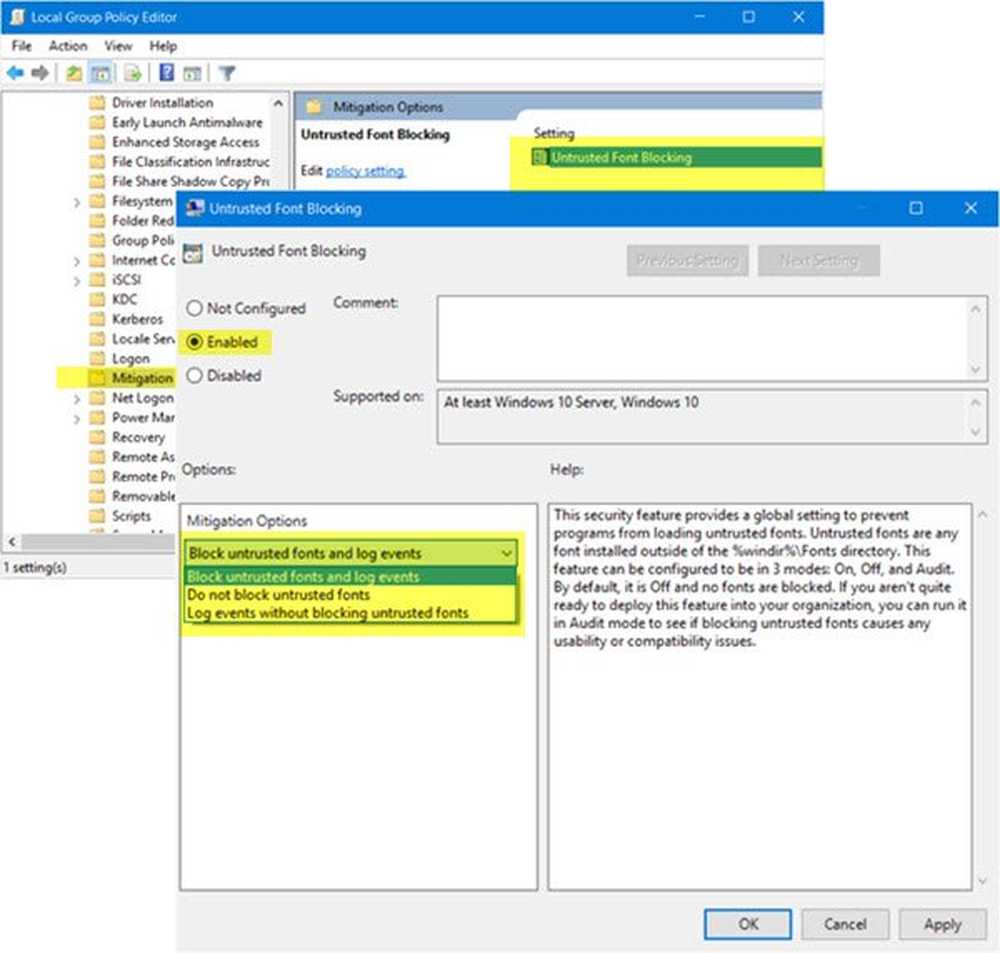
En el panel derecho, verá Bloqueo de fuentes no confiable. Seleccione Activado y luego elija Bloquea fuentes no confiables y registra eventos desde el menú desplegable.
Esta característica de seguridad proporciona una configuración global para evitar que los programas carguen fuentes no confiables. Las fuentes que no son de confianza son cualquier fuente instalada fuera del directorio% windir% \ Fonts. Esta función se puede configurar para que esté en 3 modos: Activado, Desactivado y Auditoría. Por defecto, está desactivado y no hay fuentes bloqueadas. Si no está del todo preparado para implementar esta función en su organización, puede ejecutarla en el modo Auditoría para ver si el bloqueo de fuentes no confiables causa problemas de compatibilidad o compatibilidad..
NOTA: Esta configuración de directiva podría hacer que tus íconos y fuentes desaparezcan en IE11.
Usando EMET 5.5 y versiones posteriores
El Kit de herramientas de experiencia de mitigación mejorado ahora le permite bloquear las fuentes que no son de confianza.
Cómo ver el registro de aplicaciones que acceden a fuentes no confiables
Si elige el método de auditoría, encontrará que ninguna de las fuentes que no son de confianza están bloqueadas. En su lugar, se creará un registro que puede usar para ver a qué aplicación accedió a qué tipo de fuente no confiable y dónde, cuándo, etc. detalles. Para ver el registro, abra el Visor de eventos de Windows. Ir Registros de aplicaciones y servicios / Microsoft / Windows / Win32k / Operational.
Bajo el ID de evento: 260, encontrará todas las entradas de registro relacionadas con el acceso de fuentes no confiables por diferentes navegadores y aplicaciones durante el tiempo de ejecución de la computadora local. Un ejemplo del registro de eventos sería el siguiente:
WINWORD.EXE intentó cargar una fuente que está restringida por la política de carga de fuentes.
Tipo de letra: Memoria
FontPath:
Bloqueado: verdadero
Este tipo de entrada se mostrará cuando haya bloqueado completamente las fuentes que no son de confianza para que no se carguen en las computadoras locales. También muestra que ocurrió la descarga de una fuente que no es de confianza, pero fue bloqueada por la política que creó con el Editor del Registro de Windows.
Otro ejemplo podría ser:
Iexplore.exe intentó cargar una fuente que está restringida por la política de carga de fuentes.
Tipo de letra: Memoria
FontPath:
Bloqueado: falso
En el caso anterior, las fuentes que no son de confianza no se bloquean como se muestra en la entrada. También muestra que el navegador intentó descargar las fuentes a la memoria local y se utilizó.
Lo anterior explica las fuentes que no son de confianza, los peligros que plantean las fuentes que no son de confianza y, finalmente, cómo bloquear las fuentes que no son de confianza en Windows 10. Si tiene alguna duda o algo que agregar, comente.
Fuente: TechNet.



